HP مانیتور Z24m را با قابلیت مشابه Center Stage اپل معرفی کرد

HP مانیتور جدیدی معرفی کرده که از قابلیت مشابه Center Stage اپل استفاده میکند و با پایش حرکات در جلوی وبکم، کاربر را همواره در مرکز قاب تصویر نگه میدارد.

HP مانیتور جدیدی معرفی کرده که از قابلیت مشابه Center Stage اپل استفاده میکند و با پایش حرکات در جلوی وبکم، کاربر را همواره در مرکز قاب تصویر نگه میدارد.
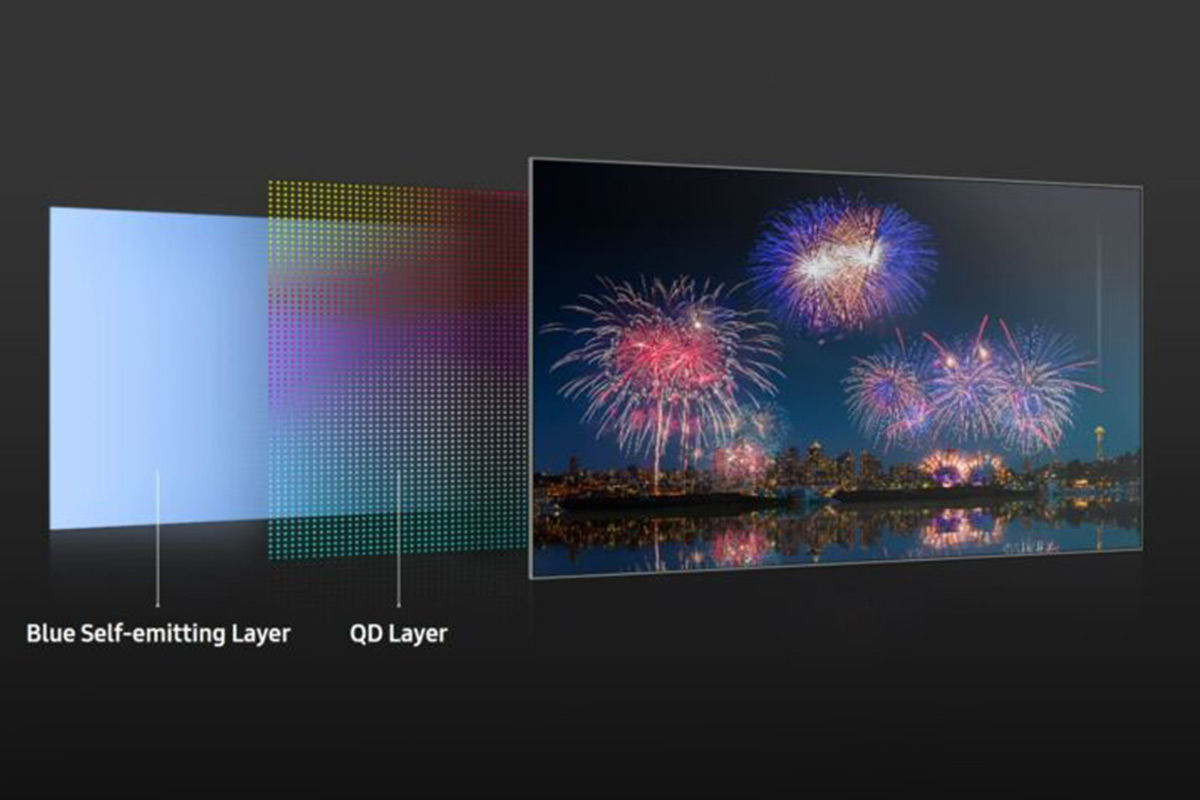
درحالحاضر، قیمت نسل اول نمایشگرهای QD-OLED سامسونگ را میتوان با نمایشگرهای مشابه الجی مقایسه کرد؛ اما سامسونگ قصد دارد با معرفی پنلهای نازکتر با لایهی تکشیشهای، قیمت آنها را کاهش و بازدهیشان را افزایش دهد.

اگر فکر میکنید نمایشگر ۳۶۰ هرتز لپتاپ گیمینگتان بهترین است، سخت در اشتباهاید!

اگر فکر میکنید نمایشگر ۳۶۰ هرتز لپتاپ گیمینگتان بهترین است، سخت در اشتباهاید!

گیگابایت مانیتور جدید ۵۵ اینچی خود موسوم به S55U را معرفی کرد. این نمایشگر از وضوح 4K و نرخ نوسازی ۱۲۰ هرتز بهره میبرد و از فناوری AMD FreeSync Premium نیز پشتیبانی میکند.
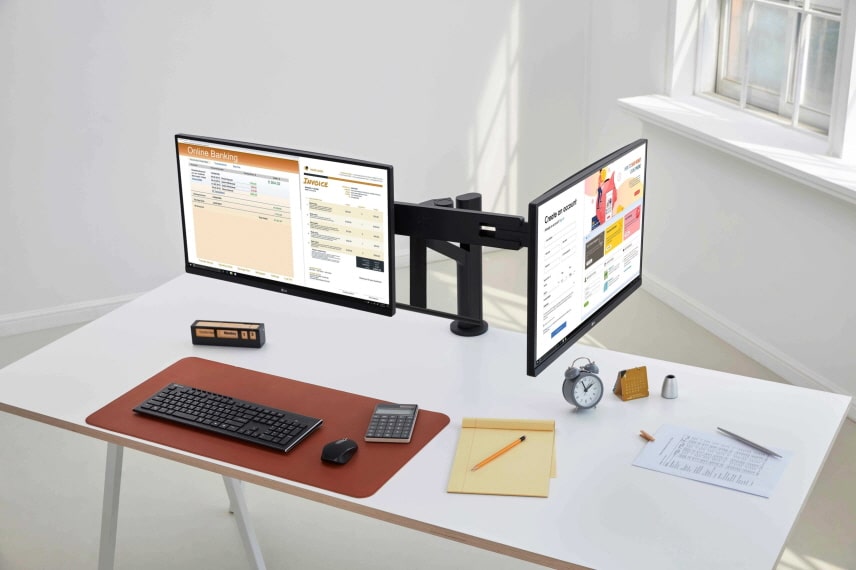
مانیتور جدید از دو پنل جداگانه برای بهبود چندوظیفگی بهره میبرد.

شرکت هوآوی به عنوان یکی از بزرگترین شرکتهای فناوری در دنیا، قصد دارد با ارائه گستره وسیعی از محصولات و ابزارها با سیستم عاملهای یکپارچه به هوشمندتر شدن زندگی، کار، ورزش، تفریح و تمام ابعاد زندگی انسانها کمک کند و به طور خلاصه یک اکوسیستم کامل برای آنها بسازد.
یکی از اجزای این اکوسیستم سوپردیوایس هوآوی، مانیتور است که در حال حاضر چهار مدل از آنها برای کاربریهای مختلف در بازارهای داخل کشود موجود هستند که در این مقاله به بررسی آنها خواهیم پرداخت. همچنین بررسی کوتاهی خواهیم داشت که هرکدام از این مانیتورها برای چه نوع کاربری ایدئال است.
MateView
یکی از جذابترین اعضای خانواده مانیتورهای هوآوی مدل MateView است. مانیتوری با ظاهر مینیمال که علاوه بر عملکرد کمنظیر، میتواند ظاهری بسیار شیک و خاص به میز یا دفتر کارتان ببخشد. این مانیتور صفحه 28.2 اینچی با حاشیههای بسیار باریک دارد و از وضوح تصویر 4K+ با نسبت تصویر 3:2 بهره میبرد.

اگر روشنایی 500 نیت، قابلیت نمایش 1.07 میلیارد رنگ و پوشش رنگی 98% DCI-P3 و 100% sRGB را هم به این مشخصات اضافه کنیم کاملا مشخص است که MateView میتواند انتخابی کاملا ایدئال و فوقالعاده برای طراحان و گرافیستها باشد. چراکه رنگهای تولید شده روی این صفحه نمایش بسیار به واقعیت نزدیک هستند و با نمونه چاپ شده کاملا برابری میکنند. از دیگر امکانات این مانیتور میتوان به قابلیتهای اتصال آن اشاره کرد که از طریق درگاه USB-C یا به صورت بدونسیم انجام میگیرد. به این ترتیب که با استفاده از یک کابل USB-C (که داخل جعبه محصول وجود دارد) میتوان مانیتور را به کیس یا لپتاپهای دارای پورت USB-C یا تاندربولت (نظیر مک بوک پرو اپل یا کارتهای گرافیکی مجهز به این درگاه) متصل کرد. در این حالت میتوان بالاترین کیفیت یعنی 4K+ را روی این مانیتور خروجی گرفت. همچنین این مانیتور به واسطه چیپ NFC میتواند به صورت بیسیم به دیگر محصولات هوآوی از جمله گوشی موبایل یا لپتاپ متصل شود. همچنین MateView به دو اسپیکر و دو میکروفون مجهز شده که در پایه آن تعبیه شدهاند.
MateView GT 34-inch Soundbar

گیمرهای حرفهای به همان اندازه که به تهیه سختافزارهای قدرتمند توجه دارند، در انتخاب مانیتور هم دقت بالایی به خرج میدهند. چراکه یک مانیتور باکیفیت و طراحی شده مخصوص بازی، میتواند تمام قدرت سختافزارها را به نمایش بکشد. مانیتور MateView GT محصولی قدرتمند و حرفهای است که برای گیمرها طراحی شده و از قابلیتهای متعددی بهره میبرد. اولین نکتهای که درباره این مانیتور جلب توجه میکند صفحه نمایش خمیده آن است. این مانیتور از یک صفحه 34 اینچی عریض با نسبت تصویر 21:9 کیفیت تصویر 3K بهره میبرد که ترکیبی عالی برای بازی کردن است. اما شاخصترین ویژگی MateView GT نرخ به روز رسانی تصویر 165 هرتزی آن است. این نرخ به روز رسانی بالا کمک بسیاری به اجرای روان بازیها میکند و عملکرد آن به این ترتیب است که در هر ثانیه 165 مرتبه تصویر به روز رسانی شده و به این ترتیب کوچکترین حرکات هم قابل مشاهده هستند. این ویژگی به خصوص در بازیهای تیراندازی اول شخص بسیار کارآمد است. در نظر داشته باشید که نرخ به روز رسانی تصویر در بیشتر مانیتورها 60 یا 90 هرتز است. این مانیتور با شدت نور 350 نیت، پشتیبانی از تکنولوژی HDR10 و کنتراست 4000:1 توانایی نمایش عالی رنگها و فضاهای تیره است. اما یک قابلیت جذاب هم در MateView GT تحت عنوان “Dark Field Control” وجود دارد که به صورت خودکار فضاهای تاریک را پرنورتر نمایش میدهد و از این طریق رقبای شما شانس کمتری دارند که در نقاط تاریک پنهان شده و از چشم شما دور بمانند. این مانیتور مجهز به یک ساندبار قدرتمند روی پایه است که به صورت یکپارچه طراحی شده و شما را کاملا از خرید اسپیکرهای مجزا بینیاز میکند.
MateView GT 27-inch

این مانیتور عضو کوچک خانواده MateView GT به شمار میرود و مخصوص آن دسته از گیمرهایی است که دوست دارند از امکانات جذاب این سری بهره مند شوند اما قصد دارند یک سیستم مخصوص بازی میانرده خریداری کنند. همانطور که از اسم این محصول پیداست به یک صفحه نمایش 27 اینچی با پنل خمیده مجهز شده است. این مانیتور نسبت تصویر 16:9 با کیفیت تصویر 2K دارد و همانند مدل 34 اینچی، از نرخ به روز رسانی تصویر 165 هرتزی بهره میبرد. این قابلیت در رده قیمتی MateView GT 27-inch ویژگی بسیار عالی به شمار میرود و از این بابت رقبای انگشت شماری برای این محصول وجود دارد. قابلیت نمایش 16.7 میلیون رنگ، روشنایی 350 نیت، پوشش رنگی 90% DCI-P3 و 100% sRGB و پشتیبانی از تکنولوژی HDR از دیگر مشخصات این مانیتور هوآوی است.
Display 23.8″

در نهایت نوبت به معرفی مانیتور 23.8 اینچی فول اچ دی هوآوی میرسد که یک محصول اقتصادی است. این مانیتور خوشساخت گزینهای ایدئال برای کاربریهای روزمره اداری و خانگی است و از طراحی ساده و قابلیتهای کاربردی بهره میبرد. در طراحی و ساخت این مانیتور از پنل IPS استفاده شده که کیفیت تصویر بالا و زاویه دید گستردهای را نتیجه میدهد. همچنین روشنایی 150 نیت در کنار این پنل به شما کمک میکند حتی در محیطهای اداری پرنور هم به راحتی بتوانید از این مانیتور استفاده کنید. مانیتور Display 23.8″ هوآوی از دو تکنولوژی کاهنده نور آبی تصاویر با گواهینامه TÜV Rheinland و Flicker Free بهره میبرد که به شما کمک میکنند در استفادههای طولانی مدت کمتر دچار خستگی و آسیبدیدگی چشم شوید.
برای مشاهده جزئیات بیشتر و خرید این مانیتورهای هوآوی میتوانید از طریق این لینک اقدام فرمایید.
نوشته با خانواده مانیتورهای هوآوی بیشتر آشنا شوید اولین بار در اخبار فناوری و موبایل پدیدار شد.
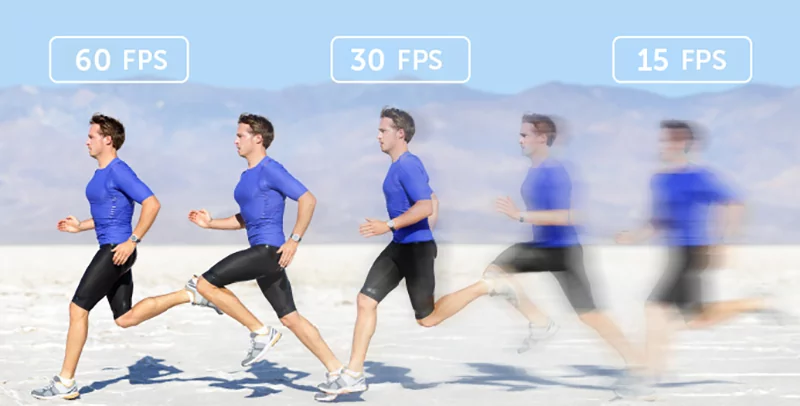
در این مقاله قصد داریم تا تفاوت میان فریم ریت و رفرش ریت را بررسی کرده و به معرفی جداگانه هر کدام از آنها بپردازیم.
این روزها اگر به تجربه بازی روی هر پلتفرمی از جمله کامپیوتر شخصی، گوشی و یا کنسولها بپردازید، به احتمال زیاد عنوان فریم ریت و رفرش ریت به گوشتان خورده است. این دو معیاری برای نمایش تعداد تصاویر در ثانیه هستند که بالاتر بودن هر کدام از آنها میتواند به روانتر شدن تجربه شما در بازی کمک کند.
بسیاری این دو معیار را یکی تلقی میکنند، اما حقیقت آن است که هر کدام از این معیارها در عین مشابه بودن، مفهومی متفاوت دارند. در این مقاله قصد داریم تا هر کدام را به صورت جداگانه شرح داده و به کاربردها و تفاوت آن دو بپردازیم، پس با آیتیرسان همراه باشید.
به صورت کلی هر فیلم، بازی و یا هر حرکتی که رو صفحهنمایش خود مشاهده میکنید، درواقع تشکل شده از تعدادی عکس هستند که در کنار یکدیگر و نمایش داده شدن پیدرپی آنها، ذهن شما را فریب میدهد که گویی یک شیء در حال حرکت است.
فریم ریت درواقع معیاری است که واحد آن فریم یا تعداد عکس بر ثانیه است. همانطور که از نامش پیداست، این عدد به ما گزارش میدهد که در هر ثانیه چند عکس به ما نمایش داده شده است. گفته میشود که حداقل 24 فریم بر ثانیه نیاز است تا تصویر و حرکاتی واقعگرایانه و بدون پرش را مشاهده نماییم. برای مثال کنسولهای نسل هشت، به طور میانگین 30 فریم بر ثانیه و کنسولهای نسل نهم در بسیاری از موارد این عدد را به 60 فریم بر ثانیه یا بیشتر رساندهاند.
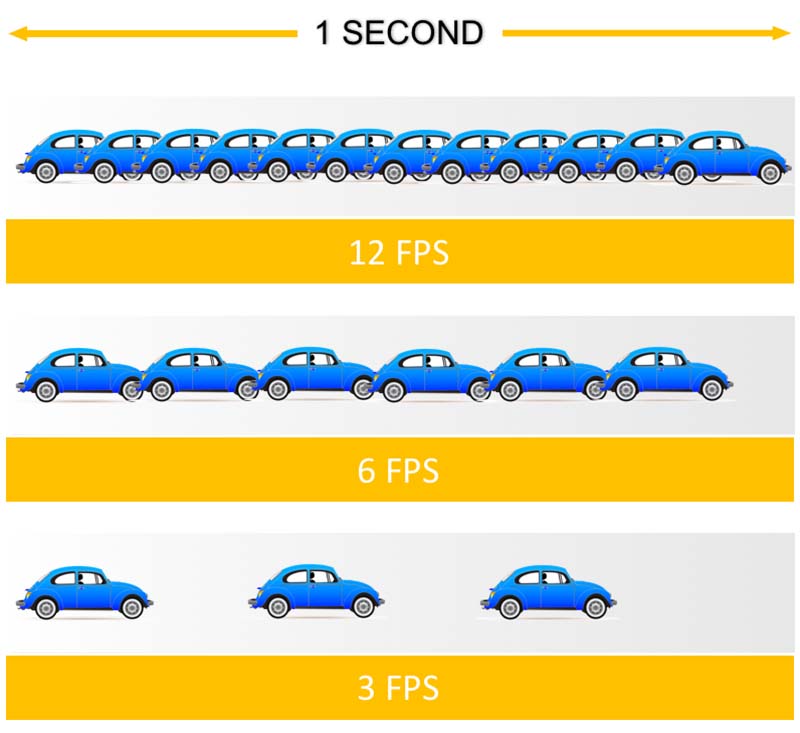
تعداد فریم ارتباط مستقیمی با قدرت سختافزار شما دارد. وظیفه تولید این فریمها در اصل با پردازنده گرافیکی شما است و هر چه این پردازنده قویتر باشد، تعداد فریم بیشتری خواهید داشت. توجه داشته باشید که کیفیت و رزولوشن بازی با فریم ریت رابطه عکس دارد. بدان معنا که اگر از رزولوشن را از 1080P به 4K افزایش دهید، قطعا تعداد فریم کمتری خواهید داشت چرا که پردازش این تصاویر که کیفیت بیشتری دارند دشوارتر بوده و زمان بیشتری لازم دارد، در نتیجه تعداد فریم کمتری قابل تولید خواهد بود.
برای فهمیدن فایده افزایش فریم ریت باید باری دیگر به روش کارکرد آن نگاه کنیم. فرض کنید که یک شخص بخواهد در یک ثانیه از سمت راست مانیتور، به سمت چپ آن برسد. در حالتی که برای مثال بخواهیم این حرکت را در تنها 3 فریم نمایش دهیم، شخص نمایش داده شده را یک بار در سمت چپ، یک بار در وسط و یکبار در سمت راست خواهیم دید. حال اگر این تعداد فریم به 5 عدد برسد، میان هر کدام از جایگاههای قبلی، باری دیگر شخص مورد نظر نمایش داده میشود.
هر بار که تعداد فریم را بیشتر کنیم، جایگاههای خالی میان دو فریم بیشتر پر میشود و در نتیجه تصویری بسیار روانتر خواهیم دید، چراکه برای کوچکترین جابهجاییهای دست و پاهای شخصیتمان، یک فریم بیشتر خواهیم دید و در نتیجه کوچکترین حرکات را احساس خواهیم کرد.
یکی از مهمترین کاربردهای افزایش فریم اما در بازیها شوتر، رقابتی و یا Esports است. در این دسته از بازیها بسیاری از کاربران حرفهای حتی به کوچکترین حرکات نیز اهمیت میدهند. در بازی کالآفدیوتی برای مثال، بازیکنی که فریم ریت بالاتری را تجربه میکند، میتواند کمی زودتر حریف خود را ببیند و این برتری کوچک در بسیاری از موارد به پیروزی او ختم خواهد شد.
به طور معمول در بازیهای امروزی پیشنهاد میشود که با نزدیک شدن به 60 فریم، تجربه بهتری را برای خود به ارمغان آورید. در بازیهای رقابتی اما رسیدن به 60 فریم بسیار مهمتر است و حتی پیشنهاد میشود که این عدد تا 90 فریم بر ثانیه نیز بالا برود.
نرخ تازه سازی به تعداد دفعاتی گفته میشود که یک صفحه نمایش تصویر را در یک ثانیه بهروزرسانی و بازترسیم میکند. واحد اندازه گیری آن بر اساس فرکانس یعنی هرتز است.
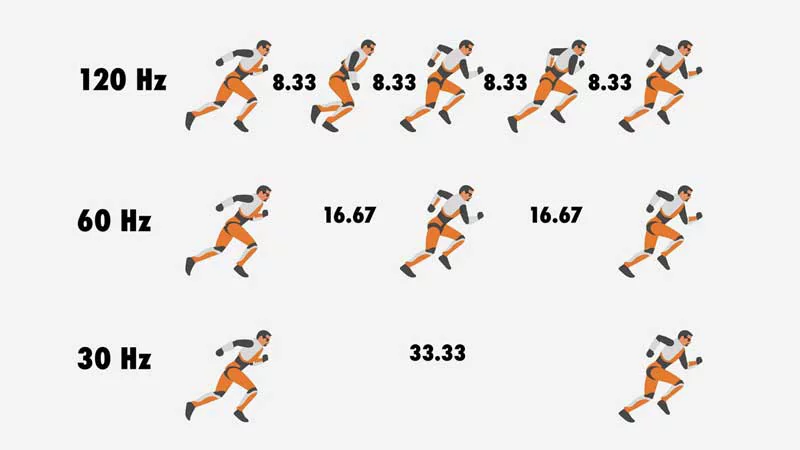
برای مثال یک نمایشگر 90 هرتز، 90 بار تصویری که از کارت گرافیک دریافت میکند را بهروزرسانی میکند. یکی از نکاتی که باید هنگام خرید مانیتور به آن دقت کنید، آن است که اصلا سیستم شما قادر به تولید آن تعداد فریم که یک مانیتور بالارده میتواند نمایش دهد، هست و یا خیر. این بدان معنا نیست که اگر کارت گرافیک شما در یک بازی نتواند 90 فریم خروجی بگیرد پس مانیتور 90 هرتز را نمیتوانید استفاده کنید؛ اما با این کار پول خود را هدر دادهاید. برعکس آن نیز صادق است، یعنی اگر سیستم شما قدرت رندر گرفتن بیش از 60 فریم را داشته باشد، یک مانیتور 60 هرتز قدرت سیستمتان را هدر میدهد. بنابراین این که یک مانیتور مناسب برای سیستمتان تهیه کنید، از اهمیت ویژهای برخوردار است.
در ادامه سه عنوان لگ، افت فریم و فریم دراپ خواهیم پرداخت چرا که این سه عبارت گاها به غلط به جای یکدیگر استفاده میشوند. لگ داشتن را برای زمانی به کار میبرند که مشکل از سمت اینترنت باشد. افت فریم را نیز زمانی به کار میبریم که برای بازهای طولانی به دلیلهای مختلف مانند افزایش دما فریمریت کاهش یابد.
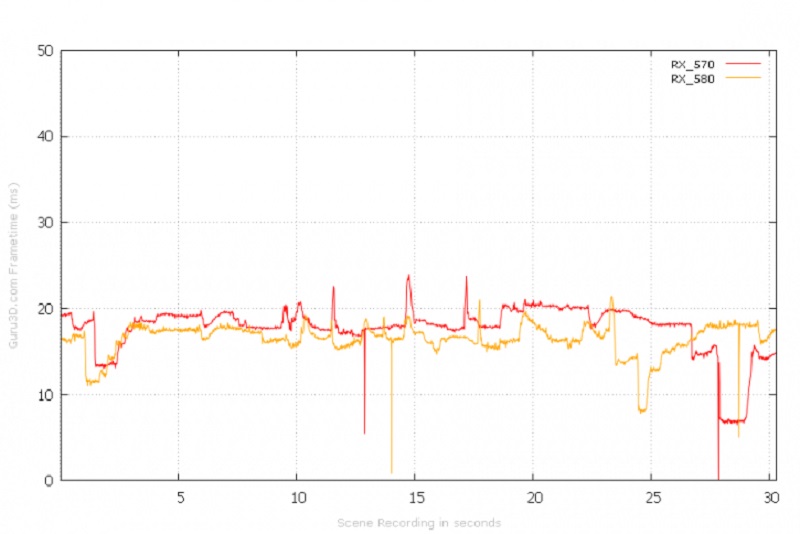
اما فریم دراپ را زمانی استفاده میکنیم که میانگین فریمریت یک عدد خوب و قابل انتظار بوده و در کل نیز نمودار فریم اطراف یک خط و عدد ثابت باشد اما برای یک لحظه یک عدد خیلی پایینتر و نامرتبط مشاهده کنیم. البته این عددها زمانی مشکل ساز محسوب میشوند که چند ثانیه یک بار اتفاق افتند.
تشخیص تفاوت میان تصاویر 30 فریم بر ثانیه با تصاویر 60 فریم بر ثانیه برای بسیاری، کار راحتی است. اما از 60 فریم به بعد برای افراد کمتری این تفاوت قابل تشخیص است. این موضوع در موارد بالای 90 فریم بر ثانیه بسیار بیشتر به نظر میآید. به همین دلیل حتما به شما پیشنهاد میکنیم که قبل از تهیه یک مانیتور گرانقیمت با رفرش ریت بالا، کار با آن را تجربه کنید چراکه ممکن است برای شما تفاوت زیادی با نمایشگرهای 60 هرتزی نداشته باشد.
مخصوصا که اکثر مانیتورها با رفرش ریت بالا، از پنل TN استفاده میکنند. این پنل در ارائه تجربهای روان بسیار خوب عمل میکند اما در نمایش رنگها ضعف داشته و نمیتواند به خوبی پنل IPS عمل کند.
نوشته توضیح و تفاوت رفرش ریت و فریم ریت اولین بار در اخبار فناوری و موبایل پدیدار شد.

در این مقاله قصد داریم به معرفی بهترین مانیتور های گیمینگ در بازههای قیمتی مختلف میپردازیم.
بسیاری از گیمرها تمامی تمرکز و هزینه خود را صرف جمعآوری یک سیستم با قطعاتی قدرتمند میکنند. از رم بالا و پردازنده قدرتمند گرفته تا کارتگرافیکهای پرقدرت که بازیها را بر روی بالاترین تنظیمات و با فریمریت بالا اجرا میکنند، هر کسی را وسوسه مینماید تا کاملا از دیگر اقلام مهم غافل شوند. یکی از این اقلام بسیار مهم مانیتور است.
نکتهای که همیشه باید به یاد داشته باشیم آن است که حتی قویترین و سریعترین سیستمها را نیز که داشته باشیم، درنهایت یک مانیتور به همان اندازه خوب نیز نیاز است تا تمامی آن زیباییها را به تصویر بکشد. بسیاری قابلیتهای سختافزاری خود را با استفاده از یک مانیتور گیمینگ نامناسب از دست میدهند و از هزینهای که صرف کردهاند بهره کافی را نمیبرند.
این مانیتور نسبت به قیمتی که دارد امکانات و ویژگیهایی داشته که حتی در مانیتورهایی با قیمتهای بالاتر وجود ندارد. رفرشریت بالا و پشتیبانی همزمان از جیسینک و فریسینک آن را به یک مانیتور گیمینگ اقتصادی و قدرتمند تبدیل میکند.

اگر علاقهمند به برند سامسونگ هستید این مانیتور میتواند در بازه قیمتی خود پیشنهاد خوبی برای شما باشد اما همچنان مورد قبلی یعنی اسپکتر، امکانات بهتری را با قیمتی کمتر ارائه میکند.

در کل مانیتورهای 4K به دلیل قیمت بالایی که داشته و سختافزار قدرتمندی که نیاز دارند، هنوز زیاد در بازار مانیتور گیمینگ ایران جا نیفتادهاند. این مانیتور ایسوس رزولوشن 4K را در بازه قیمتی به نسبت خوبی ارائه میکند اما باید به رفرشریت پایین آن نیز توجه داشته باشید که تنها 60 هرتز است.

اگر کیفیت تصاویر و دقت رنگها و همچنین عملکرد و نرخ بهروزرسانی برایتان مهم است مانیتور لژیون لنوو گزینه بسیار مناسبی برای شماست. با پنل آیپیاس و رفرشریت 144 هرتزی که دارد، تجربه خوبی در گیمینگ و همچنین تولید محتوا را در اختیار شما قرار میدهد.

دیگر گزینه مناسب برای گیمرها در این رنج کولرمستر مدل GM27-CF است که صفحه نمایشی خمیده دارد.
ظاهر زیبا و به سبک گیمینگ این مانیتور ایسوس میتواند رنگ و رویی تازه به ستاپ گیمینگ شما ببخشد. این مانیتور نرخ بهروزرسانی بسیار خوب 240 هرتز و پشتیبانی از فریسینک را به کاربران ارائه میدهد.

تبحر سامسونگ در ساخت صفحه نمایش بر کسی پوشیده نیست. مانیتورهای گیمینگی که سامسونگ میسازد از امکانات و کیفیت خوبی برخوردار هستند و به همین دلایل نیز G5 Odyssey در این بازه قیمتی میتواند بهترین پیشنهاد در بازار باشد.

کیفیت بالا، رزولوشن 1440p، رفرشریت بالا و قابلیتهای بسیار این مانیتور باعث میشود که بسیاری از صرف هزینه بیشتر برای مانیتور پشیمان شوند چرا که در همین بازه قیمتی بسیاری از آنچه میتوانیم بخواهیم را با این مانیتور خواهیم داشت.

باری دیگر، اگر از طرفداران رنگهای باطراوت و کیفیت تصاویر بالا هستید، در این بازه قیمتی M27Q برای شماست. پنل آیپیاس، رزولوشن بالا و پشتیبانی از HDR باعث میشود تا علاوه بر بازی بتوانید کارهایی مثل ادیت عکس و ویدئو را با این مانیتور انجام دهید.

گیم مکس با GMX34CKXQ یک مانیتور آلترا واید با امکانات بسیاری را به شما ارائه میدهد. از رفرشریت خوب و رزولوشن 2k گرفته تا قابلیتهای بسیار این مانیتور شما را راضی خواهند کرد.

علاقهمندان برند ایسوس میتوانند با تهیه این مانیتور یک تجربه آلترا واید داشته باشند. ویژگیهای خوب VG35VQ، آن را به بهترین گزینه در این بازه قیمتی تبدیل میکند اما همچنان مانیتور گیممکس امکاناتی بیشتر را با قیمتی کمتر در اختیار شما میگذارد.

اگر به مانیتورهای آلترا واید علاقه ندارید، در این بازه قیمتی Odyssey G7 میتواند شما را راضی کند. رزولوشن 2K در کنار نرخ بهروزرسانی بالای این مانیتور و قابلیتهای جذابش آن را به گزینه مناسبی تبدیل میکند.

سری استریکس ایسوس در تمامی محصولاتش نسبت به تاف از کیفیت بهتری برخوردار است. در مورد این مانیتور اما نمیتوان با اطمینان از این موضوع صحبت کرد. XG43VQ در برخی قسمتها بهتر و در برخی دیگر بدتر از نمونه مشابه خود در سری تاف عمل کرده است و صرفا باید گفت که اگر علاقه به تجربه HDR بر روی صفحه نمایشی آلترا واید را دارید این مانیتور برای شما مناسب است.

همانطور که پیشتر گفته شد، دور از انتظار نبود که دو مورد آخر این مقاله به سامسونگ اختصاص یابد. LC49HG90 با نمایشگر آلترا واید، رزولوشن 2K و رفرشریتی مناسب در کنار قابلیتهای خوبی را در اختیار کاربر میگذارد.

تقریبا هر آنچه که میتوانید از یک مانیتور گیمینگ انتظار داشته باشید را در Odyssey Neo G9 پیدا خواهید کرد. صفحه نمایش خمیده و آلترا واید، رفرشریت و رزولوشن بالا و همچنین قابلیتهای بسیار آن، این مانیتور را به یکی از بهترین مانیتورهای موجود در بازار تبدیل میکنند.

شما از چه مانیتوری استفاده میکنید؟ جای چه مانیتوری در این لیست خالی بود؟ نظرات و پیشنهادات خود را با ما و دوستانتان در آیتیرسان به اشتراک بگذارید.
نوشته معرفی بهترین مانیتور گیمینگ بازار در بازههای قیمتی مختلف اولین بار در اخبار فناوری و موبایل پدیدار شد.

در این مقاله قصد داریم تا یک راهنمای کامل و جامع در خرید مانیتور های گیمینگ را در اختیار شما بگذاریم.
بسیاری از گیمرها تمامی تمرکز و هزینه خود را صرف جمعآوری یک سیستم با قطعاتی قدرتمند میکنند. از رم بالا و پردازنده قدرتمند گرفته تا کارتگرافیکهای پرقدرت که بازیها را بر روی بالاترین تنظیمات و با فریمریت بالا اجرا میکنند، هر کسی را وسوسه میکند تا کاملا از دیگر اقلام مهم غافل شود. یکی از این اقلام بسیار مهم، مانیتور است.
نکتهای که همیشه باید به یاد داشته باشیم، آن است که حتی قویترین و سریعترین سیستمها را هم داشته باشیم، درنهایت یک مانیتور به همان اندازه خوب نیز نیاز است تا تمامی آن زیباییها را به تصویر بکشد. بسیاری از مردم، قابلیتهای سختافزاری خود را با استفاده از یک مانیتور گیمینگ نامناسب از دست میدهند و از هزینهای که صرف کردهاند، بهره کافی را نمیبرند. به همین دلیل در این مقاله قصد داریم تا شما را با تمامی نکاتی که هنگام خرید یک مانیتور گیمینگ باید به آن توجه کنید، آشنا کنیم.
در ادامه این نکات را در چهار بخش کلی پنل، کیفیت، عملکرد و طراحی بررسی خواهیم کرد و به زیرگروههای هر بخش به صورت مفصل خواهیم پرداخت. با آیتیرسان و مقاله جامع راهنمای خرید مانیتور گیمینگ همراه باشید.
یکی از مهمترین نکاتی که باید به آن توجه کنید، اندازه نمایشگری است که میخواهید تهیه کنید. برای انتخاب بهترین اندازه برای شما باید دو معیار فاصله با مانیتور و رزولوشن مدنظرتان را بررسی کنید. در ادامه به انتخاب رزولوشن مناسب نیز خواهیم پرداخت اما فعلا اشارهای به آن کفایت میکند. توجه داشته باشید که ابعاد بزرگ و رزولوشن کم به دلیل کافی نبودن تراکم پیکسلی، ممکن است آزاردهنده باشد. از طرفی رزولوشن بالا و ابعاد کوچک نیز تفاوت چندانی با همان ابعاد در کنار رزولوشن کمتر نداشته و صرفا هزینه اضافی برای شما به بار میآورد. در نهایت باید بگوییم که معمولا بهترین ابعاد برای رزولوشن 1080 از 22 تا 24 اینچ، برای 1440 اندازه 27 اینچ و برای 4K ابعاد 30 اینچ یا بالاتر است.
مانیتورهای Ultra-Wide و Super Ultra-Wide همچنین، از دیگر گزینههای شما در خرید هستند. تفاوت اصلی این مانیتورها با نسخههای معمولی آنها در نسبت تصویر است. در یک مانیتور استاندارد، نسبت تصویر 16.9 است در حالی که در آلترا واید این نسبت به 21.9 و در سوپر آلترا واید به 32.9 میرسد.


این افزایش بدین معناست که شما فضای بیشتری برای مالتیتسکینگ و حتی بازی خواهید داشت البته اگر بازی مورد نظر شما این ابعاد را ساپورت کند. برای مانیتورهای آلترا واید گزینههای شما در ابعاد، 29 اینچ و 34 اینچ هستند که بهترین رزولوشن برای این ابعاد به ترتیب 1440p و 4K است. برای سوپر آلترا وایدها نیز 43 اینچ و 49 اینچ از گزینههای شماست که بهتر است با هر دو از رزولوشن 4K استفاده کنید.
زمان پاسخگویی در واقع مدت زمانی است که طول میکشد تا یک پیکسل از پنل تغییر رنگ دهد. معمولا به این خصوصیت پنل یک عدد اختصاص میدهند که برگرفته از مدت زمان تغییر رنگ پیکسل از سیاه به سفید و دوباره به سیاه است و واحد آن نیز میلی ثانیه است. این عدد به طور میانگین بین پنلهای مختلف زیر 10 است و به زیر 1 میرسد. عدد مناسب برای بازیهای رقابتی همان 1 میلی ثانیه یا پایینتر است.

بالا بودن این عدد موجب به وجود آمدن Ghosting میشود. گوستینگ را به دنباله شبهمانندی میگویند که به دلیل سرعت کم پیکسلها در تغییر رنگ، در کنار اجسام در حال حرکت ایجاد میشود.

در کل رایجترین نوع پنل که در نمایشگرهای امروزی به کار میرود پنلهای LCD (liquid-crystal displays) یا نمایشگرهای کریستال مایع است. نام پنلهای OLED نیز این روزها بسیار میشنویم اما به دلیل دشوار بودن ساخت آن و قیمت بالایی که دارد، معمولا در مانیتورها استفاده نمیشود.
پنلهای LCD همانطور که از نامشان پیداست، از کریستالهای مایعی استفاده میکنند که با استفاده از یک منبع نور پشتی، فقط رنگهایی را که مدنظر است، از خود عبور میدهند. اما شاید برایتان سوال باشد که چطور این کار را انجام میدهند.
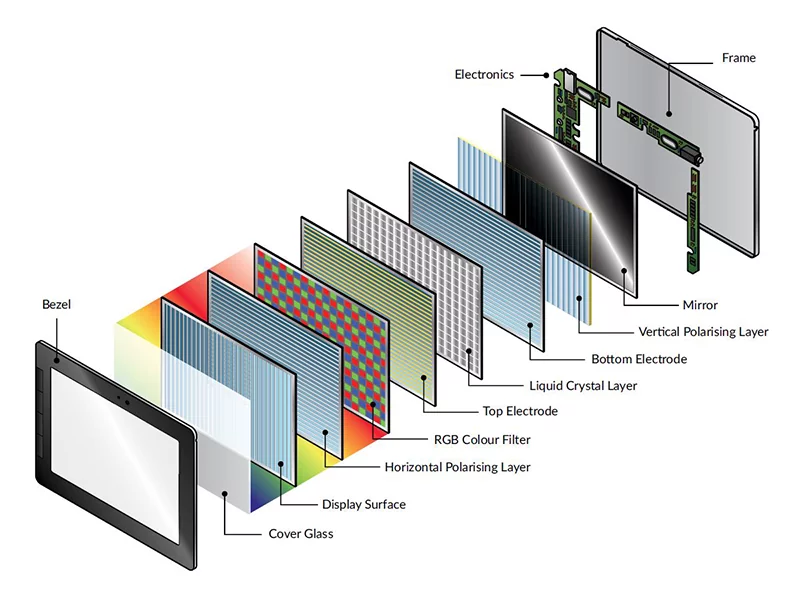
هر پیکسل از یک پنل LCD از 3 زیرپیکسل تشکیل شده است: قرمز، سبز و آبی. هر کدام از این زیرپیکسلها میتواند رنگ مربوط به خود را در مقیاس صفر تا 225 عبور دهد و با کم و زیاد کردن مقدار این نورها تمامی رنگها را بسازد. توجه داشته باشید که این پنل از خود نوری ندارد و صرفا یک فیلتر برای نوری است که از پشت خود دریافت میکند. در ادامه 3 نوع پنل را معرفی میکنیم که برای انتخاب پیشروی شما قرار میگیرند و هر سه، نوعی خاص از LCD هستند.
این پنل بین سه پنل موجود بیشترین استفاده در مانیتورهای گیمینگ و پایینترین قیمت بین دیگر پنلها را دارد. قیمت کم آن اما به معنای ضعیفتر بودنش از بقیه نیست. این پنل کمترین زمان پاسخگویی را میان سه پنل دارد که به همین دلیل نیز تبدیل به یکی از بهترین گزینهها برای گیمینگ میشود. نقاط ضعف آن اما کنتراست و زاویه دید کمتر نسبت به دیگر پنلهاست. همچنین این پنل برای نمایش برخی از رنگها از روش شبیه سازی Dithering استفاده میکند چرا که توانایی تولید واقعی آنها را ندارد اما با پیشرفتهای اخیرش میتوان آن را یک گزینه قابل قبول برای نمایش رنگها در نظر گرفت. در نتیجه به دلیل زمان پاسخگویی TN که یک میلی ثانیه یا پایینتر است، این پنل به کسانی پیشنهاد میشود که به بازیهای رقابتی و آنلاین میپردازد چرا که در این بازیها بیشتر از کیفیت رنگها، دقت مهم است که Ghosting کم این پنلها موجب کمتر ایجاد شدنش میشود.
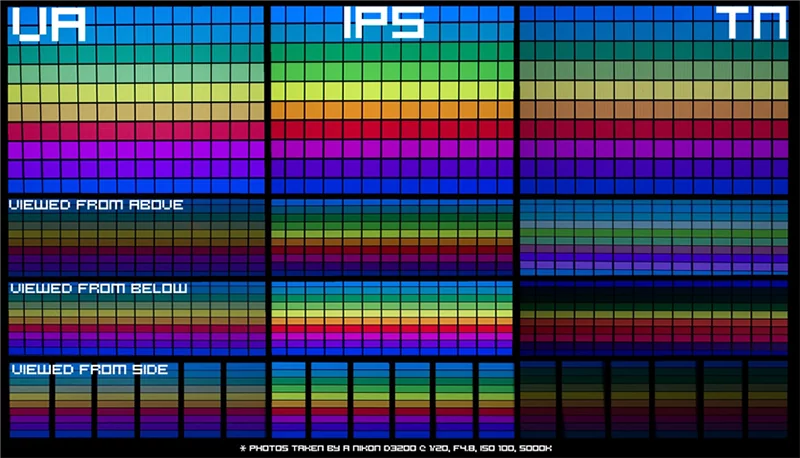
این پنل را شاید بتوان نقطه مقابل TN دانست. میان این سه پنل، VA بیشترین زمان پاسخگویی را دارد که آن را تبدیل به گزینهای میکند که برای بازیهای رقابتی بیشنهاد نمیشود.
همچنین این پنل در میان این سه، بهترین کنتراست را از خود نمایش میدهد و در نمایش قسمتهای تاریک عکس بهتر از بقیه عمل میکند. در نتیجه این پنل به کسانی پیشنهاد میشود که در کنار بازی قصد تولید محتوا و ادیت عکس و ویدئو دارند. همچنین برای کسانی که میخواهند بهترین تجربه بصری را در بازی خود تجربه کنند و به عناوین آفلاین و تکنفره علاقهمند هستند، گزینه مناسبی است.
پنل IPS را میتوان متوازنترین گزینه میان این سه پنل دانست. زمان پاسخگویی و کنتراست این پنل به طور میانگین بین دو پنل دیگر قرار دارد و در بحث زاویه دید از هر دو بهتر عمل میکند. پنل IPS به کسانی پیشنهاد میشود که میخواهند تجربه خوبی را هم در بازی و هم کیفیت تصویر داشته باشند و همین امر نیز باعث شده تا اخیرا به پنل محبوبی تبدیل شود.
همانطور که اشاره شد، پنلهای LCD برخلاف OLED به منبع نوری در پشت خود نیاز دارند تا بتوانند تصاویر را نمایش دهند. انواع زیادی از بکلایتها وجود دارد. در گذشته از CCFL یا Cold Cathode Fluorescent Lamp استفاده میشد. نوع و ظاهر این لامپها مشابه لامپهای بلند و کاتدی است که در ادارات میبینیم. سپس بکلایتهای LED که نمایش مشکی بهتر و همچنین وزن و مصرف برق کمتری داشتند، به سرعت جایگزین CCFL شدند. پس پنلهای LED همان پنلهای LCD هستند که صرفا بکلایتشان الایدی است.
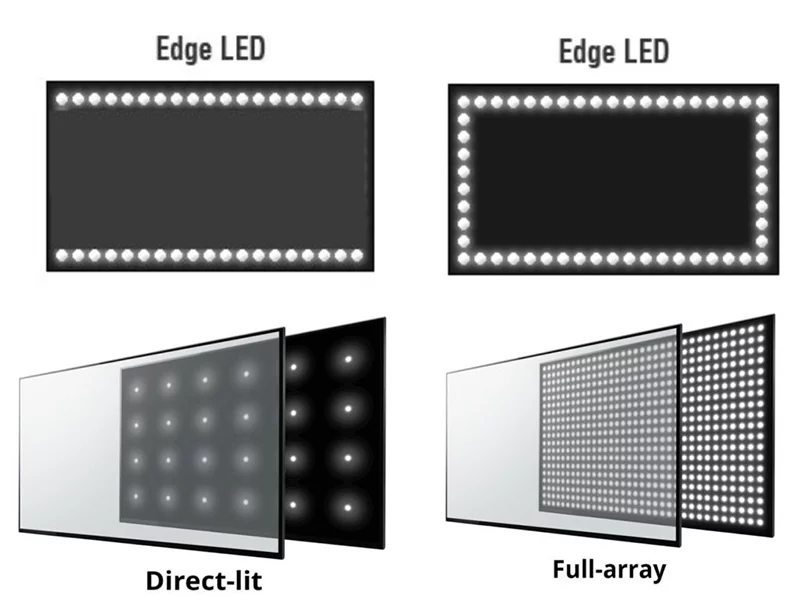
در حال حاضر به دو صورت از بکلایتهای LED استفاده میشود. Full Array Backlighting و Edge lighting نام دو روشی است که اشاره شد. در FAB تمام صفحه پنل با الایدی پر میشود در حالی که در اج لایتینگ، الایدیها فقط در دور صفحه کار گذاری میشوند و با متدهایی نورشان در صفحه پخش میشود. اج لایتینگ باعث میشود که دور صفحه نور بیشتری از میانههای آن داشته باشد در حالی که نه تنها FAB این مشکل را ندارد، بلکه فناوری در آن استفاده میشود که Local Dimming نام دارد. لوکال دیمینگ LEDها را به گروههای چندتایی تقسیم میکند تا زمانی که بخشی از صفحه رنگ سیاه یا تاریکی را نمایش میدهد، نور الایدیهای آن بخش کم شود و تجربه بهتری ارائه کند. هر چه این گروهها کوچکتر باشند، تصاویر تاریک بهتر نمایش داده میشوند.
پس هنگام خرید مانیتور گیمینگ زمانی که پنل مورد نیاز خود را انتخاب کردید، حتما حواستان به نوع بکلایتینگ استفاده شده در مانیتور موردنظرتان باشد.
Flicker پرشهایی است که ممکن است در تصویر به علت تغییر سریع نور پسزمینه ایجاد شود. بسیاری از مانیتورها از تکنیک PMW استفاده میکنند. در مانیتورهای Flicker free اما این سوسوها ایجاد نمیشود و چشم را خسته نمیکند.

یکی از فاکتورهای مهم در نمایش جزئیات روشنایی است. برخلاف لپتاپها که از آنها در خارج از خانه استفاده میشود، مانیتور همواره بر روی میز شما خواهد نشست. به همین دلیل معمولا شدت روشنایی برای شما مشکلساز نخواهد شد. البته نکتهای که باید به آن توجه کنید، HDR است. مانیتورهایی که بتوانند نمایش خوبی از HDR داشته باشند باید به حداکثر 1000 نیت برسند.
نرخ تازه سازی شاید یکی از مهمترین خصوصیات یک مانیتور گیمینگ است که باید عملکرد خوبی از خود نشان دهد. نرخ تازه سازی به تعداد دفعاتی گفته میشود که یک صفحه نمایش تصویر را در یک ثانیه بهروزرسانی و بازترسیم میکند. واحد اندازه گیری آن بر اساس فرکانس یعنی هرتز است.
برای مثال یک نمایشگر 90 هرتز، 90 بار تصویری که از کارت گرافیک دریافت میکند را بهروزرسانی میکند. یکی از نکاتی که باید هنگام خرید مانیتور به آن دقت کنید، آن است که اصلا سیستم شما قادر به تولید آن تعداد فریم که یک مانیتور بالارده میتواند نمایش دهد، هست و یا خیر. این بدان معنا نیست که اگر کارت گرافیک شما در یک بازی نتواند 90 فریم خروجی بگیرد پس مانیتور 90 هرتز را نمیتوانید استفاده کنید؛ اما با این کار پول خود را هدر دادهاید. برعکس آن نیز صادق است، یعنی اگر سیستم شما قدرت رندر گرفتن بیش از 60 فریم را داشته باشد، یک مانیتور 60 هرتز قدرت سیستمتان را هدر میدهد. بنابراین این که یک مانیتور مناسب برای سیستمتان تهیه کنید، مهمترین نکته در خرید شماست.
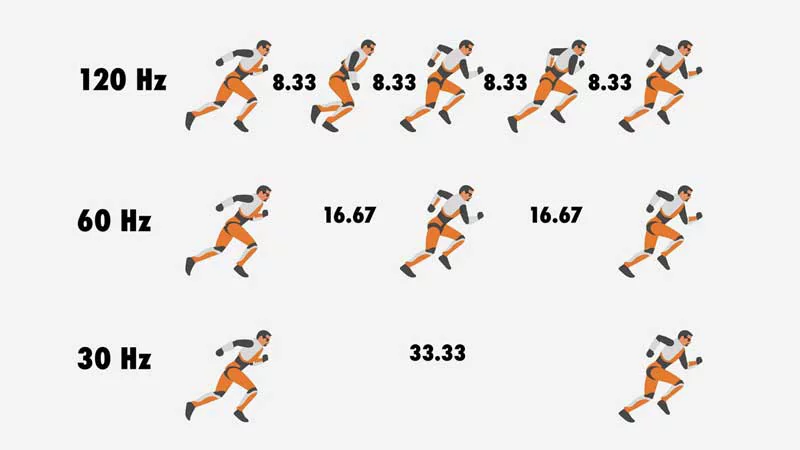
یکی از دیگر نکاتی که بد نیست به آن اشاره کنیم؛ تفاوت رفرشریت و فریمریت است. فریمریت به تعداد تصاویری است که کارتگرافیک در یک ثانیه تولید میکند اما رفرشریت تعداد تصاویری است که یک مانیتور میتواند در یک ثانیه نمایش دهد.
بهطور خلاصه، Adaptive Sync یک فناوری نوسازی نمایشگر مبتنی بر سختافزار بوده که از پارگی تصویر و سایر مشکلات اینچنینی، جلوگیری میکند. اگر از یک مانیتور مجهز به G-Sync یا Free Sync استفاده کنید، آنگاه حتی در هنگام بازی کردن بر روی نرخ فریمهای بالا، حرکتهای تصویر، نرم و روان به نظر خواهند رسید.
کار اصلی این فناوری که AMD و انویدیا نسخههای خود را از آن معرفی کردهاند، هماهنگ سازی نرخ تازه سازی مانیتور با فریمریت خروجی کارت گرافیک است. زیرا اگر نرخ تازه سازی مانیتور با فریمریت خروجی تفاوت داشته باشد، پارگی تصویر اتفاق میافتد که مثال آن را در عکس پایین مشاهده میکنید.
قابل ذکر است که برخی از مانیتورها مجهز به V Sync هستند که کار برعکس را انجام میدهد. به طوری که فریمریت خروجی کارت گرافیک را با توجه به مانیتور محدود میکنند که خود میتواند موجب Lag Input شود.
به همین دلیل هر دو کمپانی تصمیم به ارائه راه حل اختصاصی گرفتند. در عملکرد و روش کار، هر دو مشابه هستند. به همین منظور انویدیا G-Sync را معرفی کرد و AMD از فناوری Free Sync پرده برداشت.

اما مانیتورهایی که میخواهند از جی سینک استفاده کنند، باید یک بخش از درآمد خود را به انویدیا بدهند و همچنین برخی از ماژولها، نظیر Scaler را مستقیماً از خود Nvidia خریداری کنند. این قطعه در واقع پیاده سازی این فناوری را ممکن میسازد.

این در حالیست که ایامدی با معرفی فناوری خود یعنی Free Sync، اجازه خرید این قطعه از کمپانیهای سوم شخص را به تولید کنندههای مانیتور میدهد و هزینهای نیز بابت لایسنس از آنها نمیخواهد.
این امر موجب تفاوت قیمت به نسبت زیاد میان مانیتورهایی که از G-Sync و Free Sync استفاده میکنند، شده است و مانیتورهایی که از فری سینک استفاده میکنند، ارزان قیمتتر هستند. اما نکته دیگر در مورد این مانیتورها پشتیبانی محدود آنهاست. به طوری که برخی ممکن است از 40 تا 70 فریم و برخی 30 تا 144 فریم را پشتیبانی کنند و قبل از خرید حتما باید چک شود. مانیتورهایی که از G-Sync استفاده میکنند اما محدودیتی ندارند. بنابراین هنگام خرید مانیتور گیمینگ باید توجه داشته باشید که اگر از کارتهای AMD استفاده میکنید نیازی به خرید مانیتور گیمینگ با پشتیبانی از G-Sync و پرداخت هزینه بیشتر ندارید.
Ultra-low Motion Blur که توسط انویدیا ارائه و طراحی شده، یک فناوری برای کاهش موشن بلر یا اثر محوشدگی است که چیزی مشابه Ghosting است که به تاری میگویند که در اثر حرکت اجسام به وجود میآیند.

با فعال کردن این فناوری ریت بکلایت با رفرشریت یکی خواهد شد. توجه داشته باشید که این فناوری فقط روی مانیتورهایی که از جی سینک پشتیبانی میکنند در دسترس است و همچنین به طور همزمان نمیتوان جیسینک و ULMB را فعال کرد.
کار اصلی این فناوری کاهش اثر Ghosting است. Over Drive با افزایش ولتاژ پیکسلها، به افزایش سرعت تغییر رنگ در آنها و کاستن از محوشدگی اجسام در حین حرکت کمک میکند. البته اگر این افزایش ولتاژ بیش از حد باشد نیز باعث inverse ghosting خواهد شد که بر خلاف حالت قبلی باعث ایجاد لبه در سمت دیگر شی متحرک خواهد شد. بیشتر سازندگان برای این قابلیت در نمایشگرهای خود، قابلیت تنظیم درجه اعمال این تکنیک را قرار دادهاند تا کاربران بسته به فرکانس تصویر، میزانی را که بهترین بازده بصری را برای استفاده از Trace Free یا Over Drive در مانیتورهای خود میخواهند، انتخاب کنند.
این نکته را در نظر بگیرید که لیتنسی گزارش شده توسط شرکتهای تولید کننده با استفاده از اوردرایو بوده و در بهترین حالت است و با غیر فعال کردن آن عددی بسیار بالاتر خواهیم داشت.
یکی از مهمترین نکات هنگام خرید مانیتور گیمینگ رزولوشن آن است. مانیتورهای گیمینگ اکثرا با رزولوشنهای Full HD (1080p)، 2K (1440p) و 4K (2160p) ارائه میشوند و باید بین این گزینهها بهترین مورد را برای خود پیدا کنید. از قیمت که واضحا با بالا رفتن رزولوشن بالا میرود بگذریم، باز هم مسئله قدرت سیستم مطرح میشود. باید بدانید که اجرای بازیها روی کیفیت 4K سیستم بسیار قدرتمندی نیاز دارد و بسیاری از آنها قادر به اجرای آنها بر روی این کیفیت نخواهند بود.
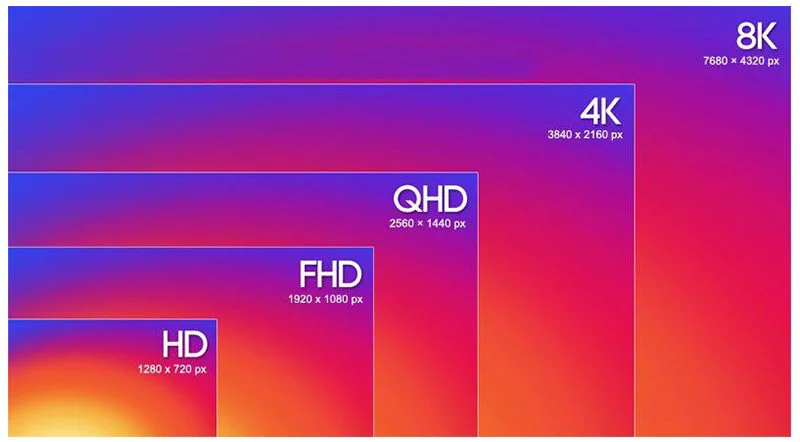
پس باز هم باید قبل از انتخاب مانیتور، قدرت سختافزار خود را بسنجید. توجه داشته باشید که رزولوشن 1080p برای افرادی که به بازیهای رقابتی و آنلاین علاقه دارند و کیفیت 4K برای کسانی که بیشتر به بازیهای داستان محور و تکنفره علاقهمند هستند، مناسب است. کیفیت 2K نیز همان طور که حدس زدهاید میانه این دو حالت بوده و برای علاقهمندان به هر دو نوع بازی مناسب است.
برای فهمیدن کاربرد HDR بهتر است نگاه کوتاهی به Dynamic Range بیاندازیم. داینامیک رینج به طور خلاصه گزارشی است از توانایی نمایش یک تصویر با بخشهایی با روشنایی بسیار زیاد مانند نوری که از پنجره وارد میشود در کنار بخشهایی تاریک که داخل اتاق هستند و هر چقدر عدد گزارش شده بالاتر باشد، بدان معناست که تفاوت بخش روشن و تاریک میتواند بیشتر باشد.
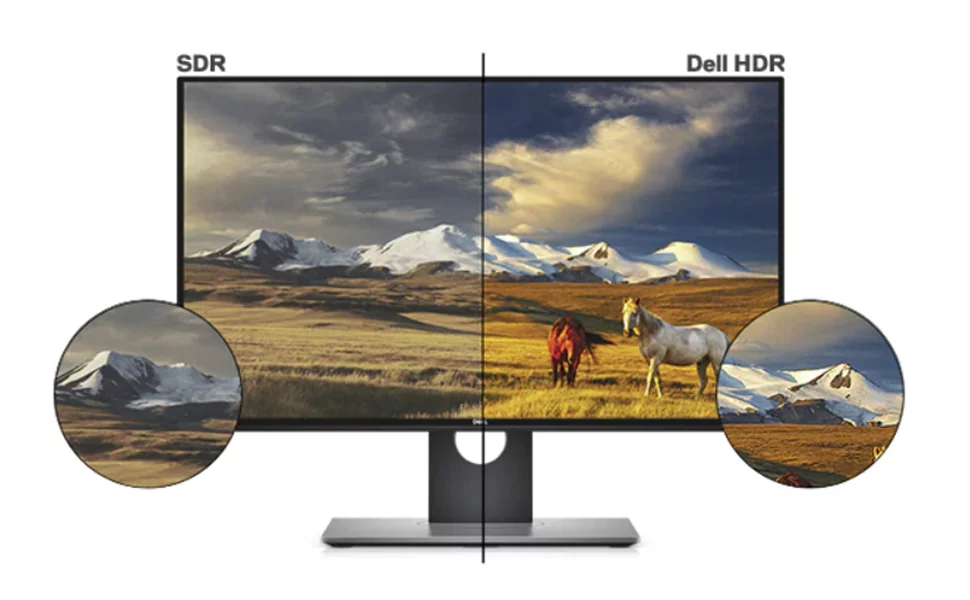
High Dynamic Range یا HDR یک فناوری است که میتواند جزئیات بیشتری را در هنگام نمایش تصاویری با تفاوت زیاد روشنایی در قسمتهای مختلف نشان دهد. همانطور که بالاتر اشاره شد، مانیتورهایی که از این فناوری استفاده میکنند قیمت و شدت روشنایی بالایی دارند. این فناوری بیشتر در حوزه تولید محتوا استفاده میشود اما میتواند به بازیهایی که از آن پشتیبانی میکنند، رنگ و جزئیات تازهای ببخشد.
اسارجیبی یک معیار است که توانایی صفحه نمایش در به تصویر کشیدن رنگهای مختلف را گزارش میدهد. در کل SRGB و ARGB بیشتر برای تولید کنندگان محتوا مهم است اما برای بازی و تماشای فیلم نیز باید از یک حداقلی برخوردار باشند.
SRGB بسیاری از مانیتورها از صد درصد نیز بیشتر است اما برای بازی اگر از هفتاد درصد نیز بیشتر بود میتواند کافی باشد و تصاویر خوبی را نمایش دهد. G-Sync Ultimate همان فناوری جیسینک است که اگر آن را بر روی یک مانیتور دیدید، بدان معناست که از HDR نیز پشتیبانی میکند. FreeSync Premium Pro نیز همان فناوری فریسینک معمولی را در کنار HDR و پنل 120 هرتزی ارائه میدهد.
در مجموع برای خرید مانیتور گیمینگ بخش طراحی تا حد زیادی سلیقهای است و اکثر مانیتورها ظاهری خسته کننده دارند اما برخی از آنها که اکثرا نیز پرچمدار و گرانقیمت هستند، از ظاهری گیمینگ و جذاب سود میبرند که لوگوها و نورهای RGB زیبایی خاصی به آن میبخشند.
حاشیه صفحه نمایش یکی از عناصر مهم در یک تجربه خوب است به طوری که بسیاری از مانیتورها این حاشیهها را تا حدی کم کردهاند که به سختی قابل دیدن نیستند. مانیتورهایی که از حاشیههای باریک استفاده میکنند، جذابیت بالایی دارند و حس بسیار بهتری را به مخاطب القا میکنند.

پایه نگه دارنده بسیاری از مانیتورها قابلیت تنظیم ارتفاع دارند که میتواند بسیار مفید باشد و بهترین زاویه را با توجه به موقعیت و میزی که دارید، فراهم کند.
خمیده بودن مانیتور از خصوصیتهایی است که طرفداران بسیاری دارد. این خصوصیت را اکثرا در مانیتورهای آلترا واید و سوپر آلترا واید میبینیم که باعث میشود اطراف و گوشههای مانیتور به شما نزدیکتر باشند و حس طبیعیتری را انتقال دهند.

پورتها میتوانند در خرید مانیتور گیمینگ اهمیت بالایی داشته باشند. پشتیبانی از پورتهای DisplayPort 1.4 که برای تجربه 4K لازم است و HDMI 1.4 / 2.0 برای یک مانیتور گیمینگ واجب است. همچنین داشتن خروجی صوتی 3.5 میلیمتری و چند درگاه USB برای استفاده راحتتر از هدفون، ماوس و کیبورد میتواند مفید باشد. داشتن پورتهای VGA و DVI نیز خالی از لطف نیست.
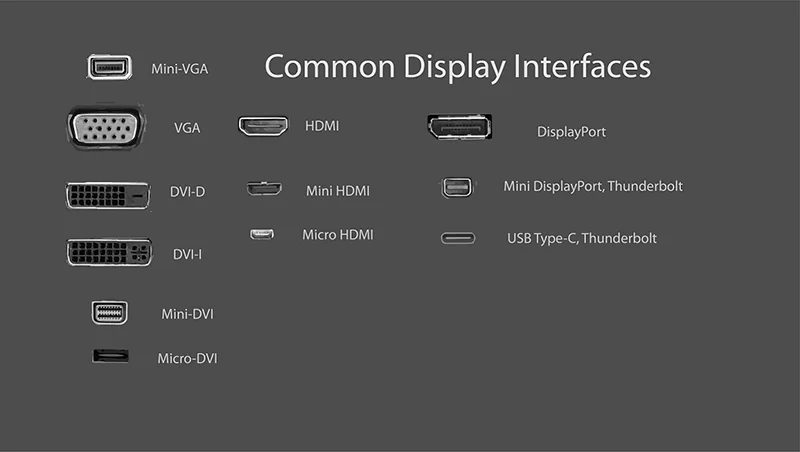
شما از چه مانیتوری استفاده میکنید و آیا خرید آن را پیشنهاد میکنید؟ نظرات و پیشنهادات خود را با ما و دوستانتان در آیتیرسان به اشتراک بگذارید.
نوشته راهنمای خرید مانیتور گیمینگ اولین بار در اخبار فناوری و موبایل پدیدار شد.